Инструкции по созданию бизнес менеджера и доступа к аккаунту
Выберите интересующую инструкцию
Как предоставить доступы к рекламному аккаунту
Для чего нужен доступ в рекламный аккаунт? Таким образом вся настроенная рекламная кампания останется у вас, вам не нужно будет передавать данные своей карты таргетологу, счет будет выставляться на ваш кабинет, и оплачиваться привязанной картой, кроме вас этих данных знать никто не будет.
1.Необходимо добавить в друзья того человека, которому вы собираетесь отправить доступы к рекламному аккаунту.
Для этого просто введите в строку поиска его имя и фамилию и отправьте запрос в друзья. Чтобы не ждать долго, лучше сообщить человеку о заявке. А если таких заявок у него много, то продублируйте имя фамилию вашей странички.
Особенно актуально, когда это имя отличается от вашего настоящего имени.
1.Необходимо добавить в друзья того человека, которому вы собираетесь отправить доступы к рекламному аккаунту.
Для этого просто введите в строку поиска его имя и фамилию и отправьте запрос в друзья. Чтобы не ждать долго, лучше сообщить человеку о заявке. А если таких заявок у него много, то продублируйте имя фамилию вашей странички.
Особенно актуально, когда это имя отличается от вашего настоящего имени.

2. Как только запрос будет одобрен, вам нужно зайти в рекламный аккаунт в меню настроек:
Можно перейти по этой ссылке: https://www.facebook.com/ads/manager/account_settings/information/
Вы должны увидеть следующую страницу
Можно перейти по этой ссылке: https://www.facebook.com/ads/manager/account_settings/information/
Вы должны увидеть следующую страницу

В открывшемся меню вводим имя и фамилию человека, которого хотим пригласить. При вводе данных появится окошко с выбором человека, кликаем на него и теперь человек выбран. Также нужно определиться с типом доступа. В большинстве случаев для работы с рекламной кампанией выбирается администратор или рекламодатель. Подробней о каждом из них ниже
О типах доступов:
Аналитик - обладает правами только посмотреть. Не может вносить никаких изменений. Используется когда нужно сделать аудит рекламной кампании или показать рекламу новому таргетологу, если вы боитесь, что он может "что-то натворить".
Рекламодатель - используется непосредственно в работе с таргетологом. Этот доступ позволяет полноценно вести работу с аккаунтом, но имеет ряд ограничений. Так не будет возможности оплачивать рекламу, менять карточку, изменять лимит затрат аккаунта. Они могут создавать, редактировать рекламу и создавать отчеты.
Администратор (выбирайте его) - полноценные права. Могут создавать, редактировать и просматривать рекламу, работать с отчетами, редактировать способы оплаты и управлять разрешениями администратора.
О типах доступов:
Аналитик - обладает правами только посмотреть. Не может вносить никаких изменений. Используется когда нужно сделать аудит рекламной кампании или показать рекламу новому таргетологу, если вы боитесь, что он может "что-то натворить".
Рекламодатель - используется непосредственно в работе с таргетологом. Этот доступ позволяет полноценно вести работу с аккаунтом, но имеет ряд ограничений. Так не будет возможности оплачивать рекламу, менять карточку, изменять лимит затрат аккаунта. Они могут создавать, редактировать рекламу и создавать отчеты.
Администратор (выбирайте его) - полноценные права. Могут создавать, редактировать и просматривать рекламу, работать с отчетами, редактировать способы оплаты и управлять разрешениями администратора.

После отправки приглашения человек получит уведомление на Facebook и сможет присоединиться к вашему кабинету для настройки или просмотра рекламы
Осталось дать доступ к странице, которую необходимо рекламировать
Для чего давать доступ к странице на Facebook: Если не выдать доступ к аккаунту, таргетолог не сможет настраивать показы рекламы с вашего аккаунта, и от имени вашей странице.
Переходим по ссылке: https://www.facebook.com/ads/manager/account_settings/account_pages
Напротив страницы с которой необходимо показывать рекламу, нажимаем шестеренку.
Переходим по ссылке: https://www.facebook.com/ads/manager/account_settings/account_pages
Напротив страницы с которой необходимо показывать рекламу, нажимаем шестеренку.
Далее следуем за стрелочками по скриншотам:
Доступы выданы, сообщите об этом Вашему таргетологу.
Если Вам НЕ сказали создавать бизнес менеджер, то инструкция ниже не для вас.
Если Вам НЕ сказали создавать бизнес менеджер, то инструкция ниже не для вас.
Как создать бизнес-менеджер Facebook
Сначала нам нужно зайти на страницу создания Бизнес-менеджера (БМ)
https://business.facebook.com/overview
https://business.facebook.com/overview
Далее заполняем формы корректными данными.

Далее нужно зайти в настройки раскрыв меню в верхнем левом углу и перейдя в "настройки компании"
Далее выбираем "рекламные аккаунты" и создаем рекламный аккаунт.
- Часовой пояс желательно выбрать МСК
- Называйте его как удобно
- Валюту выбираем "рубли"
- Часовой пояс желательно выбрать МСК
- Называйте его как удобно
- Валюту выбираем "рубли"
Переходим в меню "люди" https://business.facebook.com/settings/people/100033231409300?business_id=227627561520263 нажимаем на кнопку "добавить" и в открывшемся окне пишем мою почту. Актуальную спросите в чате у таргетолога

3. В открывшемся окне выбираем необходимые доступы "Администратора" или для аналитики достаточно доступа сотрудника
Также в последующих меню вы сможете сразу назначить роли для рекламного аккаунта и страницы Facebook привязанная к бизнес-менеджеру. Это необходимо для дальнейшей работы. Если вы дали доступы администратора от бизнес-менеджера, то приглашенный гость сможет самостоятельно выдать себе доступы от рекламного аккаунта и страницы Facebook
Доступы предоставляются для:
- Страниц Facebook
- Рекламных аккаунтов
- Каталогов продуктов
- Приложений
Доступы предоставляются для:
- Страниц Facebook
- Рекламных аккаунтов
- Каталогов продуктов
- Приложений
Приглашение отправляется на почту и перейдя по ссылке из письма, человеку нужно будет зайти в свой Facebook аккаунт и указать свои данные. Если письмо на почту не приходит или вы хотите дать доступы быстрей, вы можете отправить ему ссылку, вместо письма.
Для этого после стандартного приглашения нажмите кнопку "отправить приглашение еще раз". Выделив перед этим нужного человека.
Для этого после стандартного приглашения нажмите кнопку "отправить приглашение еще раз". Выделив перед этим нужного человека.
Вы можете как повторно отправить письмо на почту, либо скопировать ссылку и отправить ее напрямую в любое удобное место, по этой ссылке можно точно также зайти в кабинет. Важно, отправить ее нужному человеку. По ней зарегистрироваться может любой человек и ему будет приписана указанная ранее почта, даже если эта почта не его. Это может вызвать осложнение при работе и отправке уведомлений Facebookом на почту
Если рекламный аккаунт внутри БМ новый, вам нужно привязать банковскую карту для оплаты рекламы. Это можно сделать перейдя в меню "настройки рекламных аккаунтов", подменю "биллинг" и нажав кнопку "добавить способы оплаты". У вас сразу же снимутся 100 рублей и вернутся обратно, это проверка работоспособности карты. Если денежных средств на карте нет, пополните ее и только потом осуществите привязку.
Поздравляю, доступы к БМ выданы и мы можем начинать работу.